360路由器连接(如何连接第二个路由器)
最后更新:2023-06-16 13:02:31 手机定位技术交流文章
电信宽带光猫和360路由器怎么连接
路由器设置可以参考下面方法:1.将宽带猫接出的或者入户网线插入到路由器WLAN接口中,然后在通过网线或者无线网络连接电脑,也可以直通过无线连接到手机。2.使用电脑或者手机打开浏览器,在浏览器地址栏输入路由器管理页面地址,可以参考说明书查找,一般是192.168.1.1。3.进入页面后,会提示输入管理账号,这个也需要在说明书上找到,一般账号密码均是admin。4.点击设置向导,按页面提示设置宽带,如果使用账户密码拨号登录的,请选择pppoe拨号,并且输入宽带账号密码。如实直接联网的,请选择动态IP。5.根据页面提示,勾选开启wifi网络,并且设置密码,完成后,点击下一步,设备自动重启。全城千兆,C位出道。5G双千兆套餐,1000M宽带,60G流量全家共享,详情可登录广西电信网上营业厅查看。客服198为您解答。
首先用网线从光猫的LAN接口连到360的WAN接口,然后进360路由器管理界面找到上网设置选择上网为自动获取ip地址就可以连接上了
您好您可以根据下图连接
首先用网线从光猫的LAN接口连到360的WAN接口,然后进360路由器管理界面找到上网设置选择上网为自动获取ip地址就可以连接上了
您好您可以根据下图连接

360安全路由器如何设置
很多人不知道如何设置的,那么我给大家详细介绍下360安全路由器的设置使用方法。下面就和我一起来看看怎设置吧!想实现正常上网使用,需要经过以下四个步骤。分别是:1、正确安装360安全路由器;2、设置电脑IP地址(自动获取IP地址) ;3、360安全路由器上网设置;4、检测360安全路由器是否设置成功。第一步、正确安装360安全路由器有线连接(1)、宽带是电话线接入时:请准备2根较短的网线,360安全路由器的WAN口用网线连接宽带猫(ADSL Modem)。电脑用网线连接到360路由器LAN1、LAN2接口中任意一个,连接方式如下图所示:电话线上网(2)、宽带是光纤接入时:请准备2根网线,360安全路由器的WAN口用网线连接光猫。电脑用网线连接到360路由器LAN1、LAN2接口中任意一个,连接方式如下图所示:光纤上网(3)、宽带是入户网线接入时:把运营商提供的入户网线连接到360安全路由器的WAN口。电脑用网线连接到360路由器LAN1、LAN2接口中任意一个,连接方式如下图所示:网线入户上网无线连接如果准备用手机、笔记本电脑来配置360安全路由器,需要先把WAN口连接宽带网线(宽带猫、光猫、入户网线);然后手机/笔记本电脑搜索并连接前缀名为“360WiFi”的信号。注意问题:(1)、ADSL Modem(猫),光纤猫和入户网线是目前国内宽带接入的三种方式,大家根据自己的接入方式选择一种即可。(2)、按照上面的方式连接360安全路由器后,电脑暂时就不能上网了,当路由器完成上网设置后,电脑自动就可以上网了,不再需要使用电脑上的“宽带连接”来拨号上网了。(3)、请确保用来连接电脑-路由器;路由器-猫(光猫)的网线是可以正常使用的;如果网线有问题,可能会导致无法登录到360安全路由器的设置界面,或者设置后无法上网的问题。第二步、设置电脑IP地址(自动获取IP地址)在对360安全路由器进行设置之前,需要先把电脑的IP地址设置为自动获得,如下图所示;一般情况电脑IP地址默认就是自动获取,不过为了保险起见,建议大家检查设置一下;如果不知道怎么设置,可以参考教程:>> 电脑自动获取IP地址的设置方法第三步、360安全路由器上网设置1、打开电脑浏览器,在浏览器地址栏中输入:luyou.360.cn 或者 192.168.0.1,然后按下键盘中的Enter,会出现如下图所示的页面。2、点击“立即开启”。3、360安全路由器会自动检测上网方式,如下图所示;4、360安全路由器上网设置(1)、宽带PPPoE在开通宽带的时候,宽带运营商提供了宽带账号、宽带密码给你,并且在未使用路由器上网时,电脑上需要用“宽带连接”(或者类似的.拨号程序),填写宽带账号、密码进行拨号上网。那么在设置360安全路由器上网时,就应该选择:宽带PPPoE——>在“宽带帐号”填写:运营商提供的上网账号——>在“宽带密码”填写:运营商提供的上网密码——>点击“立即开始上网”。注意问题:宽带帐号、宽带密码由你的宽带运营商提供,一定要填写正确。如果填写错误,是不能上网的;据统计,75%以上的用户,都是因为把宽带账号和密码填写错误,导致设置后不能上网。(2)、动态IP上网在开通宽带的时候,运营商为提供任何信息给你;在没有用路由器的情况下,把宽带网线连接到电脑就能上网。那么在设置360安全路由器上网时,就应该选择:动态IP上网——>点击“立即开始上网”。注意问题:当把360安全路由器作为二级路由器使用时,即把360安全路由器连接到已经可以上网的路由器、交换机下面时,也应该选择:动态IP上网。(3)、静态IP上网开通宽带的时候,运营商会提供一个静态IP地址、子网掩码、默认网关、DNS信息给你。在未使用路由器时,需要在电脑本地连接(以太网)中,填写宽带运营商提供的静态IP地址信息,然后电脑才能上网。那么在设置360安全路由器上网时,就应该选择:静态IP上网——>然后填写宽带运营商提供的IP地址、子网掩码、默认网关、DNS。5、点击“立即开始上网”后,路由器会自动进行连接,如下图所示;6、当360安全路由器连接成功后,就会提示设置“WiFi名称”、“WiFi密码”,如下图所示,按照提示设置注意问题:(1)、注意勾选“将WiFi密码同时设为路由器管理密码”;勾选后,360安全路由器的管理密码(登录密码)和WiFi密码是一样的,我强烈建议大家勾选这一项。(2)、WiFi名称,建议用字母、数字设置,不要用中文汉字。(3)、WiFi密码,建议用大写字母 小写字母 数字 符号的组合来进行设置。7、等待WiFi配置成功第四步、检测360安全路由器是否设置成功1、输入WiFi密码,重新登录到360路由器的设置页面,如下图所示2、查看“连接状态”,如果显示:正常,说明360安全路由器上网设置成功,可以正常使用了。值得注意的是:1、在我们成功完成对路由器设置之后,电脑每次开机是不需要点击“宽带连接”拨号上网的,开机之后即可上网。2、上网方式选择错误导致无法设置完成之后仍无法使用上网。请按照上面文章中介绍的方式,判断你自己的宽带类型;如果还是无法判断,请致电你的宽带运营商客服,咨询客服人员。3、不确定宽带账号、密码是否正确,可以致电你的宽带运营商查询核实。

360安全路由器P1怎么设置连接网络?
导语:现在360安全智能路由器已经普及,给我们上网安全带来了很多保障,以下是我整理360安全路由器P1怎么设置连接网络的资料,欢迎阅读参考。先把路由器外网连接好,然后连接一根电脑和路由器之间的连接线(黄色的是连接外网;1、2、3、4插孔是连接内网的,意思是连接电脑的'或分出去给别人用的);路由器默认本地地址有两个一个是192.168.0.1(192.168.1.1)或luyou360.cn。下面我们用手机进行设置。可以在网上下载360路由卫士APP。1、先插上路由器电源大概等路由启动正常后进行设置,由于第一次启动安装路由器wifi是默认开启而且是没有密码的,在手机上找到前缀有【360wifi】的wifi名称进行连接。2、连接好后,智能手机一般有提示感谢使用360路由器这样的提醒,如果没有就直接打开下载好的路由卫士。基本都是一样,首先要确定是你什么网络,是需要上网帐号还是不需要,需要帐号就在宽带PPPoE里面填写帐号和密码,如果不用直接选择动态IP即可,很少使用到静态ip。设置好后进行下一步。3、上网成功连接后进行下一步WIFI设置,会自动跳转到设置页面。修改默认的WIFI名称,填写自己想好的密码。点击下一步,会提醒设置完成,正在启动路由器。从新连接WIFI。4、现在进入路由卫士APP会提示发现发现新的360路由器是否管理,我们点击开始管理。5、输入路由器登录密码,登录密码就是你的WIFI密码,登录进去后可以更改登录密码。界面上半部分显示网络情况,下半部分是一些功能设置,这个你们以后慢慢研究。6、网速管理里面可以查看有多少人连接路由器,还可以限制其他人的网速。路由器设置里面去登录一下自己的360帐号,如果没有去360里面去注册一个帐号,登录,这样可以进去远程操作自己的路由器,在很远的地方可以看到自己的路由器情况。注意事项:360路由器很多功能需要要在电脑上面登录路由器后台才能设置,这个至关重要。

两台360路由器怎么无线桥接?
先选用一个为主路由器,按网络正常设置好,并且能正常上网,另一个就采用无线中继的方式连接主路由器的WiFi来实现上网,扩展无线使用范围,两个WiFi同为主路由器名,无缝对接,手机等设备连接后不用切换WiFi。
360路由器有线桥接设置时,所有的设置均在第二台360路由器中完成,不需要对第一台360路由器(其它路由器)进行设置。把从其它路由器接出来的网线,连接到360路由器的WAN接口;电脑用网线连接到360路由器的LAN接口(1234),在浏览器中输入:luyou.360.cn ,并按下键盘上的Enter键——>然后输入“管理密码”,登录到这台360路由器的设置页面。进行设置
两台路由器进行桥接,那么一台作为主路由器只要正常设置能上网即可。另外一台路由器可以通过路由器管理界面下的路由器桥接设置向导,按照步骤连接上主路由器即可以扩大无线网络的覆盖范围。
360路由器有线桥接设置时,所有的设置均在第二台360路由器中完成,不需要对第一台360路由器(其它路由器)进行设置。把从其它路由器接出来的网线,连接到360路由器的WAN接口;电脑用网线连接到360路由器的LAN接口(1234),在浏览器中输入:luyou.360.cn ,并按下键盘上的Enter键——>然后输入“管理密码”,登录到这台360路由器的设置页面。进行设置
两台路由器进行桥接,那么一台作为主路由器只要正常设置能上网即可。另外一台路由器可以通过路由器管理界面下的路由器桥接设置向导,按照步骤连接上主路由器即可以扩大无线网络的覆盖范围。
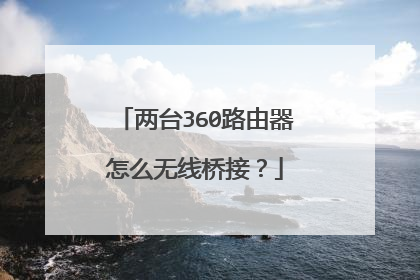
360路由器怎么进入设置
很多小白朋友买路由器后,最头疼的就是路由器设置了。那么,下面为大家分享了360路由器如何进入设置的方法步骤,一起来看看吧!第一步、连接360路由器1、宽带是电话线接入时:请准备2根较短的网线,360路由器的WAN口用网线连接宽带猫(ADSL Modem)。电脑用网线连接到360路由器1、2、3、4接口中任意一个,连接方式如下图所示:宽带是电话线接入时,360路由器的正确连接方式2、宽带是光纤接入时:请准备2根网线,360路由器的WAN口用网线连接光猫。电脑用网线连接到360路由器1、2、3、4接口中任意一个,连接方式如下图所示:宽带是光纤接入时,360路由器的正确连接方式3、宽带是入户网线接入时:把运营商提供的入户网线连接到360路由器的WAN口。电脑用网线连接到360路由器1、2、3、4接口中任意一个,连接方式如下图所示:宽带是入户网线接入时,360路由器的正确连接方式温馨提示:(1)、按照上面的方式连接360无线路由器后,电脑暂时就不能上网了,当路由器完成上网设置后,电脑自动就可以上网了,不再需要使用电脑上的“宽带连接”来拨号上网了。(2)、在设置路由器的时候,是不需要电脑有网的,只要用网线连接电脑与路由器的LAN口,就可以进行设置了;很多新手用户,认为一定要有网,才能设置路由器,这是错误的。(3)、请严格按照上面的连接方式进行连接,不要自作聪明,更改360路由器的连接方式!第二步、设置电脑IP地址在设置360路由器上网之前,需要把电脑本地连接(以太网)中的IP地址,设置为自动获得(动态IP),如下图所示。如果不清楚怎么设置,请阅读文章:电脑动态IP地址的设置方法。把IP地址设置为自动获得温馨提示:一般来说,Windows电脑中的IP地址,默认情况下就是自动获得。为了保险期间,还是建议大家检查以下你自己电脑中的IP地址,是否已经配置为了自动获得。第三步、设置360路由器上网1、在浏览器地址栏中输入:luyou.360.cn 或者 192.168.0.1,然后按下键盘中的Enter,会出现如下图所示的页面。(如果打不开luyou.360.cn登陆页面,请点击阅读教程:luyou.360.cn设置页面打不开的解决办法)打开360路由器的设置页面2、点击“立即开启”点击“立即开启”3、360路由器会自动检测上网方式,如下图所示360路由器正在自动检测上网方式4、设置360路由器上网(1)、宽带PPPoE在开通宽带的时候,宽带运营商提供了 宽带账号、宽带密码给你,并且在未使用路由器上网时,电脑上需要用“宽带连接”(或者类似的拨号程序),填写宽带账号、密码进行拨号上网。那么在设置360路由器上网时,就应该选择:宽带PPPoE——>在“宽带帐号”填写:运营商提供的上网账号——>在“宽带密码”填写:运营商提供的上网密码——>点击“立即开始上网”。有宽带账号和密码时,选择:宽带PPPoE重要提示:宽带帐号、宽带密码由你的宽带运营商提供,一定要填写正确。如果填写错误,是不能上网的;据统计,75%以上的'用户,都是因为把宽带账号和密码填写错误,导致设置后不能上网。(2)、动态IP上网在开通宽带的时候,运营商为提供任何信息给你;在没有用路由器的情况下,把宽带网线连接到电脑就能上网。那么在设置360路由器上网时,就应该选择:动态IP上网——>点击“立即开始上网”运营商未提供任何信息时,选择:动态IP上网重要说明:当把360路由器作为二级路由器使用时,即把360路由器连接到已经可以上网的路由器、交换机下面时,也应该选择:动态IP上网(3)、静态IP上网开通宽带的时候,运营商会提供一个静态IP地址、子网掩码、默认网关、DNS信息给你。在未使用路由器时,需要在电脑本地连接(以太网)中,填写宽带运营商提供的静态IP地址信息,然后电脑才能上网。那么在设置360路由器上网时,就应该选择:静态IP——>然后填写宽带运营商提供的IP地址、子网掩码、默认网关、DNS运营商提供了IP地址、子网掩码、网关、DNS时,选择:动态IP上网5、点击“立即开始上网”后,路由器会自动进行连接,如下图所示360路由器进行上网连接6、当360路由器连接成功后,就会提示设置“WiFi名称”、“WiFi密码”,如下图所示,按照提示设置设置360路由器中的WiFi名称和WiFi密码注意问题:(1)、建议勾选“将WiFi密码同时设为路由器管理密码”;勾选后,360路由器的管理密码(登录密码)和WiFi密码是一样的,我强烈建议大家勾选这一项。(2)、WiFi名称,建议用字母、数字设置,不要用中文汉字。(3)、WiFi密码,建议用大写字母+小写字母+数字+符号的组合来进行设置。7、等待WiFi配置成功正在配置WiFi信息第四步、检查设置是否成功1、输入WiFi密码,重新登录到360路由器的设置页面,如下图所示输入关联密码,重新登录到360路由器设置页面2、登录后,查看“连接状态”,如果显示:正常,说明360路由器上网设置成功,可以正常使用了。

本文由 在线网速测试 整理编辑,转载请注明出处。

